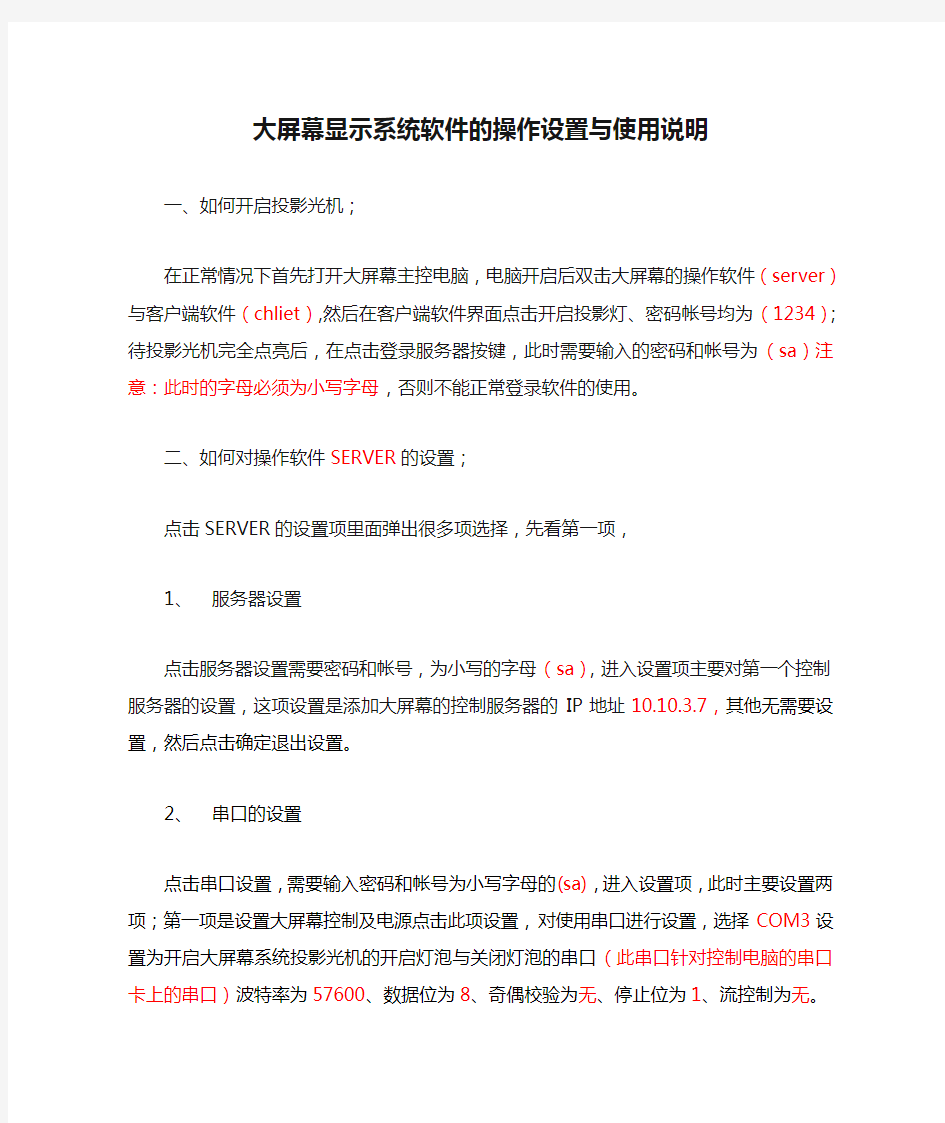
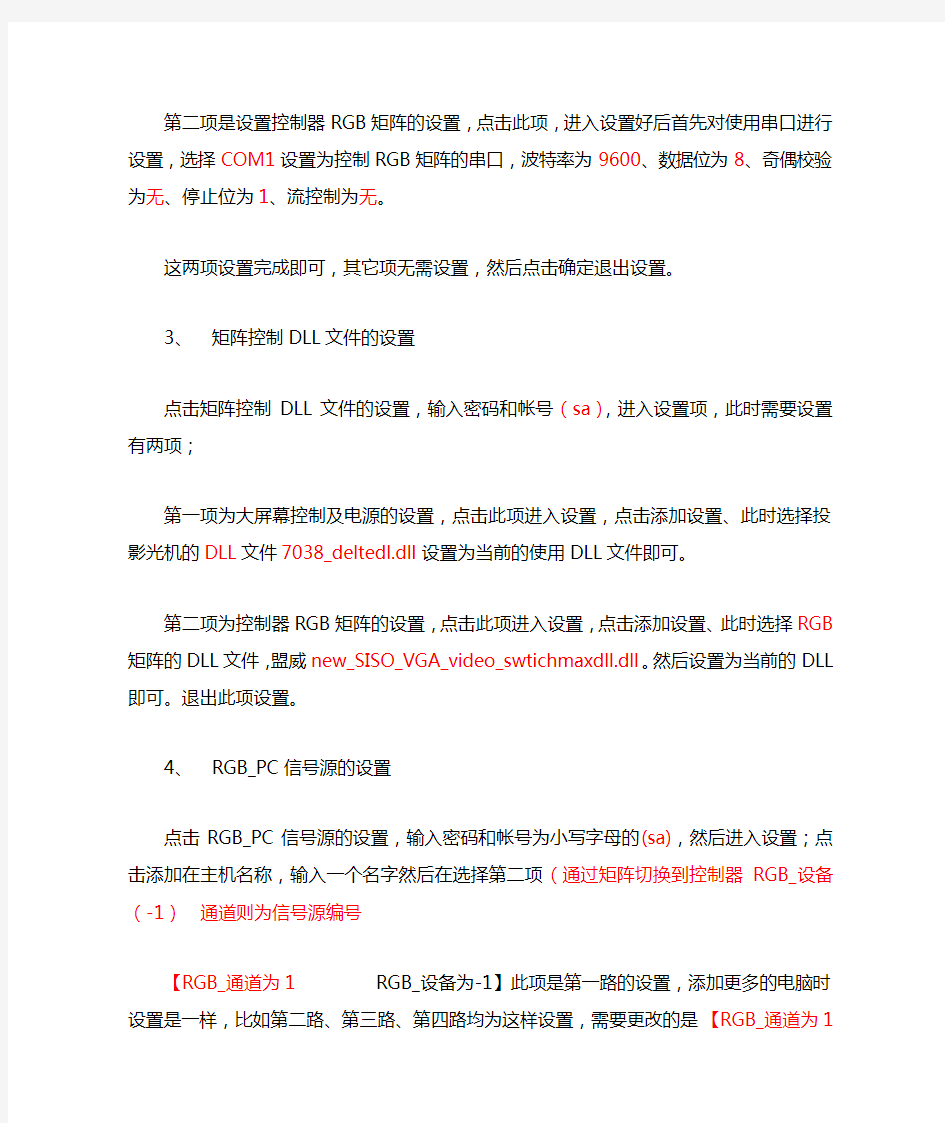
大屏幕显示系统软件的操作设置与使用说
明
一、如何开启投影光机;
在正常情况下首先打开大屏幕主控电脑,电脑开启后双击大屏幕的操作软件(server)与客户端软件(chliet),然后在客户端软件界面点击开启投影灯、密码帐号均为(1234);待投影光机完全点亮后,在点击登录服务器按键,此时需要输入的密码和帐号为(sa)注意:此时的字母必须为小写字母,否则不能正常登录软件的使用。二、如何对操作软件SERVER的设置;
点击SERVER的设置项里面弹出很多项选择,先看第一项,1、服务器设置
点击服务器设置需要密码和帐号,为小写的字母(sa),进入设置项主要对第一个控制服务器的设置,这项设置是添加大屏幕的控制服务器的IP地址10.10.3.7,其他无需要设置,然后点击确定退出设置。
2、串口的设置
点击串口设置,需要输入密码和帐号为小写字母的(sa),进
入设置项,此时主要设置两项;第一项是设置大屏幕控制
及电源点击此项设置,对使用串口进行设置,选择COM3
设置为开启大屏幕系统投影光机的开启灯泡与关闭灯泡的
串口(此串口针对控制电脑的串口卡上的串口)波特率为
57600、数据位为8、奇偶校验为无、停止位为1、流控制
为无。
第二项是设置控制器RGB矩阵的设置,点击此项,进入设置好后首先对使用串口进行设置,选择COM1设置为控制RGB矩阵的串口,波特率为9600、数据位为8、奇偶校验为无、停止位为1、流控制为无。
这两项设置完成即可,其它项无需设置,然后点击确定退出设置。
3、矩阵控制DLL文件的设置
点击矩阵控制DLL文件的设置,输入密码和帐号(sa),进入设置项,此时需要设置有两项;
第一项为大屏幕控制及电源的设置,点击此项进入设置,点击添加设置、此时选择投影光机的DLL文件7038_deltedl.dll设置为当前的使用DLL文件即可。
第二项为控制器RGB矩阵的设置,点击此项进入设置,点击添加设置、此时选择RGB矩阵的DLL文件,盟威new_SISO_VGA_video_swtichmaxdll.dll。然后设置为当前的DLL即可。退出此项设置。
4、RGB_PC信号源的设置
点击RGB_PC信号源的设置,输入密码和帐号为小写字母的(sa),然后进入设置;点击添加在主机名称,输入一个名字然后在选择第二项(通过矩阵切换到控制器RGB_设备(-1)通道则为信号源编号
【RGB_通道为1RGB_设备为-1】此项是第一路
的设置,添加更多的电脑时设置是一样,比如第二路、第
三路、第四路均为这样设置,需要更改的是【RGB_通道
为1更改为2、3】
注意:此项设置是针对RGB矩阵的输入通道的设置,1-1、2-2、3-3……….
5、RGB矩阵输出与视频卡链接设置
点击RGB矩阵输出与视频卡链接设置,输入密码和帐号
(sa),进入设置,点击添加第一路在矩阵对应输出处填入
1(此时的1为矩阵对应控制器的输入口为1)、RGB通道
为0(此时0为矩阵的输出第一个口为0)、RGB设备为0
(此处不需要设置)
添加第二路在矩阵对应输出处填入2(此时的2为矩阵对
应控制器的输入口为2)、RGB通道为1(此时1为矩阵的
输出第一个口为1)、RGB设备为0(此处不需要设置)6、最后一项设置(网络PC设置)
点击网络PC设置进入设置,点击添加项此时在主机IP地
址处填入需要增加的电脑的IP地址10.10.3.8,主机描述为
电脑1、电脑2、电脑3等。
注意:此项设置时需要在每台电脑安装本公司自主研发的
的拷屏精灵软件。
7、在完成了所有的设置点击关闭SERVER的设置退出server
软件,然后重新启动SERVER软件和CLINET软件进行软件的使用。
XXX系统安装部署说明书 修改记录
目录 目录 XXX系统安装部署说明书 (1) 修改记录 (1) 目录 (2) 1 引言 (3) 1.1 编写目的 (3) 1.2 系统背景及介绍 (3) 1.3 适应人群 (3) 1.4 定义 (4) 1.5 参考资料 (4) 2 硬件环境部署 (4) 2.1 硬件拓扑图 (4) 2.2 硬件配置说明 (4) 2.3 网络配置说明 (4) 3 软件环境部署 (5) 3.1 软件清单 (5) 3.2 软件部署顺序 (5) 3.3 操作系统安装 (5) 3.4 数据库安装 (5) 3.5 中间件产品安装 (6) 3.6 其它软件产品安装 (6) 4 应用系统安装配置 (6) 4.1 应用系统结构图 (6) 4.2 应用清单 (6) 4.3 安装准备 (7) 4.4 安装步骤 (7) 4.5 应用配置 (8)
5 系统初始化与确认 (8) 5.1 系统初始化 (8) 5.2 系统部署确认 (8) 6 系统变更记录 (8) 6.1 系统变更列表 (8) 6.2 系统变更记录 (9) 1 引言 1.1 编写目的 系统安装部署说明书主要用于详细描述整个系统的软硬件组成、系统架构,以及各组成部分的安装部署方法、配置方法等信息,通过本文档可以对整体系统进行全新部署,或者针对某个组成部分进行重新部署。 1.2 系统背景及介绍 【简单描述系统的建设背景和系统基本情况介绍。】 1.3 适应人群 本说明书适用于以下人群使用: ?系统建设负责人:组织新建系统/功能的安装部署,以及新建系统/功能的安装部署说明书完善。 ?系统维护负责人:了解系统架构和安装部署方法,负责或组织进行系统重新安装部署,在系统部署变更时及时更新说明书内容。 ?系统开发商:制定新建系统或新建功能的安装部署说明。
GPS自动报站使用说明第一.硬件配置 ⑴单机板SX-8.8(或一体板SX-150) ⑵GPS_V1.0 ⑶GPS发射天线 ⑷GPS操作手柄 第二.接线配置 ⑴一体板(SX-150)接J7的位置,背面的丝印为:5V,RX,TX,GND对应GPS_V1.0板J1位置上的:5V,RX,TX,GND 单机板(SX-8.8)接J15的位置, 背面的丝印为:5V,SIN,SOUT,GND对应GPS_V1.0板J1位置上的:5V,RX,TX,GND ⑵一体板(SX-150)接J5的位置, 背面的丝印为:5V,GND,SR42,SR43,SR44,SR47,对应GPS操作手
柄J1位置上的:5V,GND,DAT,CLK,CS,NC 单机板(SX-8.8)接J14的位置, 背面的丝印为:5V,GND,SR42,SR43,SR44,SR47,对应GPS操作手柄J1位置上的:5V,GND,DAT,CLK,CS,NC 注:其他接线参考通用板规格书 第三.文件制作 ⑴首先是文件的制作,在CF里面新建一个命名为LINExx(xx:01~64)的文件夹,要和客户化设定项一致,下面有专门的说明。 ⑵制作片源,片源制作及说明: 注意:文件命名(filename)不能用中文,只能用数字+字母命名。 线路表示:目录文件夹“LINExx”,xx(01~64)表示公交线路 报站文件制作 ①广告文件“xxAyy_filename”(如:00A01_FG001) 当公交车不在站台范围内,会播放广告文件每个站台间可支持不同的广告文件,“xx”(01~99)表示站台,当”xx=00”表示默认广告文件`,“yy”(01~99)表示广告文件. ②上行报站文件“xxBy_filename”(如:01B0_FG002) “xx”(01~99)表示站台,“y”(0-进站,1-出站),当在上行进站区域内播放“xxB0_filename”, 当在上行出站区域内播放“xxB1_filename”. ③下行报站文件“xxCy_filename”(如:02C1_FG003) “xx”(01~99)表示站台,“y”(0-进站,1-出站),当在下行进站区域内播放“xxC0_filename”, 当在下行出站区域内播放“xxC1_filename”播放“xxB1_filename”. ④礼貌用语文件“xxD_filename”(如:00D_FG004) “xx”(01~04) 上图为上行、下行线各6个站台的命名
文档信息: 项目组成: 文档变更历史: 相关文档: 审核结果:
目录
1简介 1.1 背景 中测公司的主营业务是软件测试,公司规模为70人左右,其部门包括人事部、财务部、研发部、销售部等。公司的人员类型有以下几种:普通员工、部门经理、人事部成员和总经理。其中人事部有一个人事经理,三个人事助理。该管理系统的主要功能是管理员工资料、管理员工考勤、计算员工薪资和业绩评定等。大部分涉及对敏感数据修改的工作都仅由人事部完成,如计算工资、修改考勤记录;并且有些只有人事经理才可以处理,如定制部门、指定员工的基本薪资等。普通员工可以通过 Web 浏览自己的基本资料、考勤信息、薪资信息和请假记录等。员工也可以通过Web 提出请假和加班申请,如果所属部门的经理审批通过,人事部就可以登记在案。人事经理默认拥有人事助理的所有权限,部门经理默认拥有普通员工的所有权限,总经理默认拥有部门经理的所有权限。 1.2 目标 该文档描述人事管理系统的详细功能定义,并对模块划分、业务流程进行了定义。所有设计人员、开发人员、测试人员以及其他团队成员都应该以该文档作为产品的功能定义,并衍生出其他文档。 2功能描述 WEB管理系统主要用于对项目进行管理,并提供了相关人事职能 2.1 登陆部分 2.1.1登陆 登陆界面如所示。登录时,需要输入用户名及密码,并单击“登录”按钮,完成登录过程。 图2.1 登陆页面 功能说明: ●登录名/密码 ●登录名必须是本单位数据库中已经设置好的登录名,否则登录时会提示出错 ●读取浏览器端的Cookie值,如果员工以前登录过,则自动显示上次的登录名,光标 定位在“密码”文本框。若以前没有登录过,则光标停留在“登录名”文本框,且文本框显示空白 ●密码长度不得超过20个字符,超过以后限制输入。可允许的字符至少要包括数字 (0~9)、大写字母(A~Z)和小写字母(a~z)。但在这个登录页面,密码没有受到限制。 在这里如果密码不正确,则无法进入系统。限制密码格式是在后面的“修改登录密码” 模块涉及的
文档类别文档编号 起草日期2014-07-30 密级无 入库日期入库定位信息服务器/研发管理郑州市加滋杰交通科技股份有限公司 GPS/北斗定位系统 使用说明书 版本:V1.1 起草:李光 审核: 校对: 批准: 版权所有:加滋杰交通科技股份有限公司 2014年07月30日
修订记录 序号版本说明 责任人 职责姓名日期 1 V1.0 初始版本起草李光2014.03.19 校对 审核 批准 2 V1.1起草李光2014.07.30校对 审核 批准 3 起草校对审核批准 4 起草校对审核批准 5 起草校对审核批准 6 起草校对审核批准 7 起草校对审核批准
目录 目录 (3) 双差分GPS/北斗定位系统使用说明书 (4) 一、概述 (4) 1.1系统特点 (4) 1.2系统配置 (4) 1.3技术指标 (4) 二、软硬件说明及安装 (5) 2.1硬件说明 (5) 2.2 软件说明 (8) 2.3 设备安装 (8) 三、数据协议及命令 (11) 3.1 GPS定位定向消息集 (11) 3.2 命令协议 (13) 四、注意事项 (16) 五、运输与储存 (16) 六、机械规格 (16)
双差分GPS/北斗定位系统 使用说明书 一、概述 GPS/北斗卫星定位系统具有全天候、高精度、自动化、高效益等特点,本系统内置双GNSS与里程计接口,GNSS系统支持北斗、GPS双系统;系统可采用双差分RTK算法,组合输出系统方位角,输出精度可达厘米级,更适用于交通测量、测绘、GIS采集、驾校考试系统等高精度高要求场合使用。 1.1系统特点 ◆精度高、无累积误差、兼容多种组合模式、保持时间长; ◆双GPS利用载波测量技术精确计算航向值,航向精度视两GPS间基 线长度而定,基线越长精度越高; ◆动态使用时,还有GPS轨迹角输出,尤其能为有人机、无人机、浮 空器等准确提供偏流角; ◆具备自寻北功能,在无GPS信号情况下仍可通过高精度惯导实现定 向测姿。 1.2系统配置 表1 系统配置 主机1台 GNSS测量天线2个 天线馈线2根 数据电源线缆1套(3根) 合格证1张 1.3技术指标
. 人软 才件 招设 聘计 系说 统明 书
1 引言 (3) 1.1 编写目的 (3) 1.2 背景及意义 (4) 2 系统总体设计分析 (5) 2.1 开发环境 (5) 2.2 需求概述 (5)
2.3 系统功能模块图 ......................................................... 错误!未定义书签。 2.4 系统主要功能及实现 (7) 2.5 程序流程图 (8) 3 各模块软件设计与实现 (10) 3.1用户注册登录模块 (12) 3.1.1 个人用户注册 (12) 3.1.2 企业会员注册 (15) 3.2 求职系统模块 (16) 3.3 招聘系统模块 (17) 3.4 新闻发布模块 (17) 1 引言 1.1 编写目的 本文档介绍的软件是基于C#技术的人才招聘管理系统软件,文档的编写主要是从原理上分析这套软件的实现流程与方法,并对软件的使用做了简要的介绍。采用Apache作为Web服务器、PHP作为程序开发语言、MySQL为关系数据库,开发使用方便的人才招聘管理系统,方便用户快速、准确的了解学生就业信息。本文重点论述了该信息系统的设计开发过程,包括系统研究背景及意义,
系统开发环境与技术。在对整个系统详细分析的基础上,阐述了整个系统的实现过程。 1.2 背景及意义 各项现代信息技术的发展,推动了人类社会从工业时代阔步迈向信息时代,人们越来越重视信息技术对传统产业的改造以及对信息资源的开发和利用,信息管理水平已成为衡量国家综合实力的重要标志。信息技术使知识和信息成为国民经济的重要战略资源。信息技术,尤其是微计算机革命和数字化革命使信息资源计算机化,把杂乱无章的信息变成有序、有用、有经济价值的信息,人们可以以任何方式进行加工处理,以任何方式按用户的要求进行检索和利用,并可以在任何时间、任何地点获取自己所需要的任何信息,真正意义上和使用价值上把信息变成资源,进而成了现代国民经济的主要经济资源。 20世纪90年代以来,互联网在世界范围内迅速普及。人们就意识到这种新兴的信息技术将会给人们的生活,学习带来极大的影响。网络信息的可靠性成为人们关注的主要问题。因此,结合实际应用,开发稳定可靠的管理信息系统迫在眉睫。在人才系统管理中,就业信息的管理是一个较为重要的部分,一个好的人才管理信息系统,可以减少工作人员的工作任务,提高企业的质量。目前,人才招聘信息处理是各个大中型企业十分重要的一项窗口性工作,随时有大量的数据需要及时处理,招聘工作影响较广,关系着企业的前途,而招聘服务的质量也直接影响着社会对于企业的直观感觉,网上招聘录用工作的实现推动了人才信息处理的规范化进程。
伟航教学管理系统软件 V2.0 说明书 1.引言 本软件使用说明书是为了指导伟航教学管理系统软件 V2.0的使用操作,同时为本软件系统的测试提供必要的信息。 本详细设计说明书的读者都包括以下人员: a. 代码编写人员 b. 测试人员 c. 概要设计人员 d. 其它对伟航教学管理系统软件 V2.0感兴趣的人员。 2.软件概述 2.1目标 1、使用方便、安装简单,用户只需要进行本地安装即可方便地使用本软件。 2、伟航教学管理系统软件 V2.0的设计旨在实现管理员、教师以及学生对信息的查询、修改以及更新提供便利性。教学管理系统是一个辅助学校教务人员完成日常工作中,涉及教师管理、课程管理和成绩管理等项目的日常比较繁重的工作。它应用计算机在数据处理和数据整理保存方面的优异性能,帮助工作人员提高工作的效率、减少出错情况。 2.2功能特点 该系统具有以下几个功能特点: (1)本软件系统的开发采用了C/S结构,技术成熟,使得该系统具有高可靠性、较强的拓展性和维护性;
(2)该系统支持并发用户数较多。响应时间仅在2s左右,具有良好的实用性和出众的性价比。 (3)同时本软件在预检结果的准确度方面也具有很高的可信性。开发人员在网络安全、数据传输安全、数据访问安全和数据存储安全等几个方面做了大量努力,使得系统安全性极高; 3.运行环境 3.1硬件环境 服务器端:CPU以Intel的型号为准,可以采用AMD相同档次的对应型号,内存基本配置4G 客户端:CPU为Core i3-2100 3.10GHz(标准配置),内存为4 GB(标准配置),磁盘存储为500 GB(标准配置)。 3.2软件环境 客户端:操作系统为Microsoft Windows 7、Windows 10、Microsoft XP 3.3方案设定 3.3.1 基本E-R图设计 伟航教学管理系统软件 V2.0使教学管理的计算机化成为高校管理现代化、决策科学化的一个重要环节,是开创教学管理工作新局面的必由之路。本系统的E-R图设计主要包括教师、学生、系部、课程等实体部分,本系统的E-R设计图如图3-1、图3-2、图3-3和图3-4所示。
使用GPS时常碰到的一些术语: 1.坐标(coordinate) 有2维、3维两种坐标表示,当GPS能够收到4颗及以上卫星的信号时,它能计算出 本地的3微坐标:经度、纬度、高度,若只能收到3颗卫星的信号,它只能计算出2 维坐标:精度和纬度,这时它可能还会显示高度数据,但这数据是无效的。大部分GPS不仅能以经/纬度(Lat/Long)的方式,显示坐标,而且还可以用UTM(Universal Transverse Mercator)等坐标系统显示坐标但我们一般还是使用LAT/LONG系统,这主要是由你所使用的地图的坐标系统决定的。坐标的精度在Selective Availability(美国防部为减小GPS精确度而实施的一种措施)打开时,GPS的水平精度在100-50米之间,视接受到卫星信号的多少和强弱而定,若根据GPS的指示, 说你已经到达,那么四周看看,应该在大约一个足球场大小的面积内发现你的目 标的。在SA关闭时(目前已取消SA),精度能达到10-5 米左右(GPS性能介绍上说的精度都给的是no SA值)。高度的精确性由 于系统结构的原因,更差些。经纬度的显示方式一般都可以根据自己的爱好选择,一般有"hddd.ddddd","hddd*mm.mmm"","hddd*mm"ss.s"""(其中的“*”代表 “度”,以下同)地球子午线长是39940.67公里,纬度改变一度合110.94公里, 一分合1.849公里,一秒合30.8米,赤道圈是40075.36公里,北京地区纬在北纬4 0 度左右,纬度圈长为40075*sin(90-40),此地经度一度合85.276公里,一分合1.42 公里一秒合23.69米,你可以选定某个显示方式,并把各位数字改变一对应地面移动多少米记住,这样能在经纬度和实际里程间建立个大概的对应。大部分GPS都有计算两点距离的功能,可给出两个坐标间的精确距离。高度的显示会有英制和公 制两种方式,进GPS的SETUP页面,设置成公制,这样在其他象速度、距离等的显 示也都会成公制的了。 2.路标(Landmark or Waypoint) GPS内存中保存的一个点的坐标值。在有GPS信号时,按一下"MARK"键,就会把当
酒店管理系统软件需求说明书 1、引言 《酒店管理系统需求说明书》旨在描述系统功能需求和一些非功能需求,明确系统需求边界。文档分为四个部分:概述部分描述了项目的目的和范围,并对文档中使用的术语进行了说明;系统说明部分对系统进行了简要的描述;需求说明部分对系统功能要求、安全性、性能等方面进行阐述;验收则描述了系统最终验收通过的准则。以便于设计人员的设计和维护人员的维护,并且有利于使用者使用。 编写目的 《酒店管理系统需求说明书》目的是明确酒店管理系中各项功能和非功能性需求,确定系统功能模块。同时为概要设计和详细设计人员提供设计依据,其他本项目组的开发人员也可参阅。 《酒店管理系统需求说明书》的阅读对象为: 1)对相关业务技术和总体方案做出决策的管理人员和质量管理人员。 2)对本《酒店管理系统需求说明书》进行评审和确认的有关业务、技术人员。3)参加概要设计和详细设计阶段工作的全体设计人员。 4)《酒店管理系统需求说明书》项目组,其他有权需求调用本文档的人员。 背景 开发软件名称:酒店管理系统 用户:酒店管理人员 项目与其他软件系统的关系: 该系统需要在其他系统等和网络上直接复制数据,所以在定义数据时要与已
有系统相兼容。 本系统采用 B/S,服务器采用 Microscft Server 2003 为操作系统的工作站,是采用 Microsoft SQL Server 2005 的为开发软件的数据库服务程序。 定义:酒店管理系统是帮助酒店自身管理和服务酒店客户的软件。 参考资料 相关法律 《消费者权益保护法》 《酒店管理条例》(即是酒店的管理条文) 2、任务概述 目标 本系统开发任务为提升酒店管理形象,便捷为民服务为初衷。在快节奏的现 在生活中,酒店在日常生活中起着推动发展的作用,但在发展中不免有些不尽人意。在此应用需求下,新一代以快捷为品牌的酒店管理系统应运而生。 在酒店日常管理中,人的角色比较重要,例如:酒店的管理人员,前台接待 人员等。而对于直接操作本系统的人员更应熟练应用本系统,在下面图中就给出 具体的应用模块 用户的特点 本软件的最终用户为:酒店管理系统的使用者,不需要太专业的计算机知识,只要能操作安装 Microsoft XP/2003 系列操作系统的计算机,就可以使用本软件。 本软件的维护人员:酒店管理系统的维护人员为该软件的发开项目小组。需 要详细的了解 C/S 架构、 JAVA编程语言、 RSS协议、操作系统基本知识、数据库设计及操作、 MFC 等知识。
操作系统安装 服务器推荐配置: CPU: Intel Xeon 3.2G 或以上 内存: 1G 或以上 网卡:100M 或1000M(视系统规模) 硬盘:73.4G 以上(视存储规模) 说明:此文档是REDHAT企业版AS4.0为基准的,REDHAT 9.0的安装也可以参考,只是选择安装包是不相同的。) 使用REDHAT AS4 光盘(4 碟装)。光盘版本号为:2.6.9-5和2.6.9-34,上述版本可按照下面方式安装。 设制BIOS 中的启动顺序,使计算机优先从cd-rom 启动。 打开计算机,把CD1 放入光驱,安装启动画面有多种选择, 直接回车,到下图 用TAB键切换到Skip回车 点击Next, 选择语言,如下图。
点击Next,配置键盘(默认),如下图。 点击Next,开始配置鼠标(默认),如下。 点击Next,分区格式选Manually partition with disk druid,如下图。 点击Next,开始分区。如下图。
如果此机器有两块或两块以上硬盘的话,会在图8 中显示出来例如hda 和hdc,那么注意要给在某个硬盘上(举例 说明,比如硬盘hda)创建分区时,点击new,在下一图形界面中,会提示有两块硬盘,此时必须打勾只选中需 要在上面创建分区的那块硬盘(例子中应该是hda),也就是说把另一块硬盘(例子中应该是hdc)前面的钩去掉。 对于只有一块硬盘的安装过程来说,只需按正常步骤就可以。 我们假设这台计算机中只有一块硬盘。一般使用IDE 硬盘时设备名为/dev/had(如果我们使用的是一个SCSI 硬盘,它的设备文件名为/dev/sda) 请注意。安装Linux 系统只要一个交换分区(swap)和一个根分区(/),一般情况下,根分区为10G 左右,如果还有剩余空间,那么再创建新分区,映射为(/xfmdata)做为存储分区吧。 点击new 按钮创建一个swap 分区,swap 分区大小选本机内存大小的2 倍,但不要超过1024M. FileSystem Type 选swap,一般分为512M 左右,如下图。 点击OK,配置好SWAP 分区,如下图。
天宇GPS-S730最实用的操作说明 新增道路工程使用操作: 一、连接 1、打开工程之星(EGSTAR) 2、打开基站及移动站 3、进入“配置”“蓝牙管理器”。 4、点“搜索”直到找出移动站对应的编号 5、找到以后,选择移动站及编号,并点“连接”,提示“连接成功”后进入“工程” 二、新建工程 6、进入“工程”输入工程名称点“确定” 7、点“配置”进入“坐标转换参数设置” 8、选择相对应的坐标系及中央子午线(如果是独立坐标系,则任意选择坐标系,但中央子午线要准确对应),然后确定 三、求转换参数(建站) 9、点“输入”进入“坐标管理库” 10、“增加”控制点并输入各坐标内容,并改“属性类型”为“控制点”重复操作,有几个控制点增加几次并确定 11、“测量”进入“点测量”,实际测量已知控制点,在(必须在)固定解状态下,对好点以后点采集键“1”(同时也是数字键)。 12、输入“点名”“天线高’’(同杆高)并确定 13、同样的方法测量其他控制点 14、点“输入“,进入“求转换参数”“增加” 15、点右上角按钮 16、选择一个控制点,并确定,从“坐标管理库选点”且选择相对应的实测点并确定 17、重
复刚才操作,并“保存”,输入“文件名”并确定 18、点“应用”并“确定”“是”(其目的是赋值于当前工程,确定当前转换关系)。 四、常规放样 1、点击“测量”“点放样”“目标”如果要放样的点在列表中不存在则点击“增加”输入点名、坐标及高程。根据点的实际情况选择属性类型,并确定。 2、在列表中选择所要放样的点,并确定或 OK。 3、数字键“1”为测存键(根据实际情况确定是否要保存放样数据)。 五、道路横断面放样 1、新建道路平曲线文件后。 2、点击“测量”“道路放样”“目标”在列表中选择需放样的桩号,如果列表中没有所需桩号,则在道路放样界面点击“加桩”输入相应数值,点 OK 后进列表选择该桩号进行放样。 3、数字键“1”为测存键(根据实际情况确定是否要保存放样数据)。
企业进销存系统软件 设计说明书 一、软件的目的和意义 进销存软件目的就是为了提高效率,让企业在科技高速发展的市场里有更好的竞争力 一.1项目目的 进销存软件对于商业贸易型企业的帮助是必不可少的,从货品销售出货单据的打印,到货品单据的清点核算,从 进出仓记录的生成,到实时库存数量的计算,从客户货款的累加,到财务收支的盘点,进销存软件都一一为企业解决妥当,有了进销存软件,企业的管理才可以松一口气。 轻松录入数据,放心等待结果 除了录入简单的基础数据以外,别的什么都不用做,放心等待报表结果,这就是进销存软件应该具有的使用效果,用户无须操心里面复杂的统计公式,无须再拿着计算器加加减减,只要通过单据形式把该录入到软件里的数据都正常录入后,软件就会自动进行运算,快速地给用户展现一目了然的财务报表。 让产品的库存统计更加实时、准确 进销存软件的另一个应用目的在于让仓库库存统计更有效率,通过日常货品进货单据和货品出货单据的录入,软件将对不同的货品核算各自的库存数量,并以实时仓库的形式,为用户展现货品的库存数量,对于低库存数量的货品,软件
将进行提示和报警,比起到实际仓库中进行一件一件地货品清点,进销存软件的库存管理科学而方便。 为企业大大减少了管理上的时间。 让日常工作的分工更加清晰和科学。 采用进销存局域网版软件,可以让销售人员,采购人员,财务人员,仓管人员等多种角色都参与到软件的管理中来,销售人员只负责货品销售方面的工作,采购人员只负责货品采购的工作,财务人员专门记录财务收支和进行管理,仓管人员专门进行货品管理,多种的角色和分工让企业日常的工作能够快速地落实到个人上,每人都可以方便地完成自己的工作,减少互相之间的牵连和等待,从而大大提高了企业部的运作效率。 一.2项目意义 随着科技的发展,进销存软件对于很多商业贸易型企业的帮助是必不可少的,从货品销售出货单据的打印,到货品单据的清点核算,从进出仓记录的生成,到实时库存数量的计算,从客户货款的累加,到财务收支的盘点,进销存软件都一一为企业解决妥当,有了进销存软件,企业的管理才可以如鱼得水。 1.让产品的库存统计更加实时、准确 2.轻松录入数据,放心等待结果 3.除了录入简单的基础数据以外,别的什么都不用做,放心等待报表结果,这就是进销存软件应该具有的使用效果,用户无须操心里面复杂的统计公式,无须再拿着计算器加加减减,只要通过单据形式把该录入到软件里的数据都正常录入后,软件就会自动进行运算,快速地给用户展现一目了然的财务报表。 4.进销存软件的另一个应用目的在于让仓库库存统计更有效率,通过日常货品进货单据和货品出货单据的录入, 5.软件将对不同的货品核算各自的库存数量,并以实时仓库的形式,为用户展现
GPS车辆管理系统使用手册
目录 GPS车辆管理系统(桌面版V5.7)_使用手册 (4) 一、概述 (4) 二、软件安装 (4) 三、登录系统 (6) 四、系统界面认识 (8) 五、功能的简介与操作 (11) 1、实时操作 (11) 1.1、实时定位 (11) 1.2、车辆属性信息 (12) 1.3、群定位 (13) 1.4、区域寻车 (13) 1.5、单清空 (14) 1.6、群清空 (14) 1.7、实时跟踪 (14) 2、系统的自动报警功能与设置 (15) 2.1、紧急报警 (15) 2.2、超速报警(常规报警设置与分段报警设置) (15) 2.3、分段报警设置 (17) 2.4、超速蜂鸣器 (19) 2.5、越区报警 (20)
2.6、越线报警 (22) 2.7、低压报警 (25) 2.8、断电报警 (25) 2.9、异常报警 (25) 2.10、振动报警 (25) 2.11、开门报警 (26) 2.12、点火报警 (26) 3、报警统计(与应用查询) (26) 4、轨迹回放 (26) 4.1要进行轨迹分析先下载车辆的轨迹 (27) 4.2、轨迹播放的操作 (29) 4.3、停车列表(停车位置与停车时长) (29) 4.4、开车列表(开车时长) (30) 4.5、当下载轨迹时,系统会自动下载着车辆在该时候段内的详细信息,如总公里 数 (31) 5、远程断油路 (31) 6、GIS地理信息管理(地图标注设置) (33) 7、附加功能操作 (34) 7.1、电子地图操作功能 (34) 7.2、地图界面的伸缩按钮 (35) 7.3、刷新 (35) 六、管理系统结构图 (33)
系统软件详细设计说明书 1.引言 1.1编写目的 本详细设计说明书是针对网络信息体系结构的课程作业而编写。目的是对该项目进行详 细设计,在概要设计的基础上进一步明确系统结构,详细地介绍系统的各个模块,为进行后面的实现和测试作准备。本详细设计说明书的预期读者为本项目小组的成员以及对该系统感兴趣,在以后想对系统进行扩展和维护的人员。 2.系统的结构 ui :系统界面部分,负责接受用户输入,显示系统输出,负责其他模块功能的协调调用,并含有站内搜索功能,即在用户指定的已打开的ftp站点中搜索用户需要的资源。ui 部分调用common部分的功能读取xml文件中保存的界面元素属性信息,用户最近访问过的10个ftp信息,用户选择的下载的ftp内容列表及其他需要通过xml文件保存的信息。 client :实现ftp客户端的功能,ftp连接,ftp上传及下载:上传或下载用户指定的
资源,并返回相应的信息。 search: 资源实时检索部分,根据用户输入的资源名称关键字,资源类型和选择的检索方式检索用户需要的资源,并验证资源的可用性,返回可用资源及其大小,速度等相关信息。 preview :资源预览部分,显示用户选择的资源的部分内容,以使用户决定是否需要该资源。 preview部分调用comm on部分读取属性文件的内容亦显示预览资源内容的显示格式。 3.模块1(ui )设计说明 3.1 模块描述实现用户界面的包,含有11个文件51 个类,是本系统中最复杂的代码。 3.2 功能负责接受用户输入,显示系统输出,其他模块功能的协调调用,并含有站内搜索功能,即在用户指定的已打开的ftp 站点中搜索用户需要的资源。 3.3 交互的模块 client ,search ,preview ,common。 3.4 模块设计该模块中的主要文件,文件中包含的主要类及其功能和与其它包的交互如下: MainFrame.java :MainFrame 是含有主函数的类,也是lyra 客户端开始执行的类,它先后进行资源的初始化,显示主界面等工作,根据屏幕大小设置界面大小,设置界面的观感。 FtpFrame_AboutBox.java: 显示关于窗口的类,当用户点击帮助菜单中的关于菜单项时会 弹出关于对话框。 Tools.java :FileTools 是文件操作辅助类,可以实现文件的递归删除等。 XMLController.java: JDOMTes是操作xml文件的类,用JDOM来操作xml文件, 实现的功能有: (1)保存ftp 服务器的文件列表(站内搜索时使用),递归的从ftp 服务器读取列表,并存入一个xml文件中(文件的命名方法是:ip+用户名.xml);以目录树的形式保存。 (2)根据文件名在文件中查找文件,站内搜索时使用。 (3)保存ftp 服务器的信息:ip ,端口(默认端口21 不保存),用户名(默认anonymous 不保存),密码,最多存10 个;存在resource\settings\ serversinfor.xml 文件中。 (4)读取已存储的ftp 服务器信息。 (5)从type.xml 读取搜索的类型。 Constants.java: 放置系统运行时使用的一些常量,initcontent ()函数对所有常量进行初始化,这个函数在MainFrame 中被调用一次。iconHashMap 是hash 表,用于存放文件的系统图标。 CustomizedController.java :包含自定义的控件类,java 中的控件可能不能满足需求,需要自己定义某些属性。这些控件会在创建界面时使用。其中含有的类有: (1)CustomizedJTable 是表格类,设置表格的某些属性,如字体等。 (2)CustomizedTableCellRenderer 是表格单元格绘制器类,主要用于显示文件的系统图标,和文件名。 (3)LeftPanel类的父类是JTabbedPane,用户显示主窗口左边的面板。 (4)RightPanel 类的父类是JPanel ,用户显示右边的主题部分,包括右上边的搜索及服务 器选项,和中间的显示服务器文件的TabbedPane。. (5)BottomPanel 类是右下放显示下载和服务器信息的JTabbedPane。 (6)CustomizedJButton 是定义按钮类,更改了按钮的字体,java 本身默认的字体不好看。 (7)CustomizedTableModel 是表格类,实现单元格的不可编辑。 (8 )CustomizedTableCellRenderer_Remote 类是表格绘制器,在远程文件浏览 器RemoteFilesPanel 使用,用于显示文件名和文件图标。
西京学院校园信息化平台安装部署说明书 (过渡版本)
文件修订历史 模板修订历史
1安装规划 (5) 2系统概述 (5) 2.1硬件 (5) 2.2软件 (5) 2.3安装顺序 (5) 3数据库服务器安装设置(1台) (6) 3.1操作系统注意事项 (6) 3.2 安装及设置OraCIe(企业版) (7) 3.3拷贝数据 (7) 3.4创建数据库及数据库用户 (7) 3.5数据库用户授权及创建作业任务 (8) 4应用服务器安装设置(4台) (8) 4.1操作系统注意事项 (8) 4.2安装及设置IIS6.0 (9) 4.3 安装.net framework 2.0 (11) 4.4安装OraCIe客户端 (11) 5数据库接收(同步)程序安装设置 ........................... 错误!未定义书签。 5.1拷贝程序文件 ........................................... 错误!未定义书签。 5.2配置运行参数 ........................................... 错误!未定义书签。 5.3重新启动程序 ................................ 错误!未定义书签。 6信息化平台系统安装设置 .................................. 错误!未定义书签。 6.1拷贝程序文件 ........................................... 错误!未定义书签。 6.2配置运行参数 ........................................... 错误!未定义书签。 6.3重新启动程序 ................................ 错误!未定义书签。 6.4用户管理系统 (12) 7信息化系统安装设置 (19) 7.1拷贝文件 (19) 7.2创建IIS服务 (19)
数据管理系统使用手册 版本 2010年01月2010年01月
目录
1. 概述 本程序是GPS监控系统的配套数据管理软件程序,为系统管理员提供后台的数据管理功能。 本文文件是系统的数据管理系统的使用手册,实现的功能如下: 1.1 终端管理 1.2 车辆管理 1.3 用户分组管理 1.4 用户管理 1.5 权限管理 1.6 系统控制管理
2. 运行环境 2.1 硬件环境 CPU:P4/2G处理器以上; 硬盘:40G以上,推荐使用80G; 内存:256M以上,推荐512M; 显示卡:最低32M,推荐64M以上的显示卡。 2.2 软件环境 Microsoft Windows 2000/xp,Linux等,通过网页浏览器IE或者火狐运行,无需安装专门的管理软件客户端。 3. 使用说明 3.1 启动程序 3.1.1通过IE或者火狐等网页浏览器启动 打开IE或者火狐浏览器之后,在地址栏输入相应的管理网址,使用管理员用户名和密码登陆,初始管理用户名和密码请咨询软件提供商。 3.2 主界面 图主界面 ?主界面上方是管理软件各项功能的链接,通过点击链接,可以转到相对应的功能操作界面。 ?主界面中央是具体的数据显示和数据操作工具,操作包括新增、删除、编辑、查询等等。 ?点击中央的具体数据可以打开该条数据的详细信息页面,可以对数据进行修改。 ?点击新增链接,可以打开新增数据页面进行数据的新增。 ?在数据列表前的小方框打勾之后,点击删除,可以删除打勾的数据。 3.3 终端管理 此功能是进行GPS终端设备的注册操作。 点击“终端管理”链接,打开终端管理页面,如下图所示。 图:终端设备管理 ?点击“新增”链接,打开新增终端设备的页面,在新增页面中选择新增的终端类型,同时填入新增的终端设备的识别号,按保存即可完成操作。 ?在需要删除的终端数据前的小方框上单击鼠标打勾,之后点击“删除”链接,打上勾的数据将会被删除。 ?在搜索输入栏输入要搜索的终端编号,然后点击“搜索”链接,可以进行终端设备的查询,此查询为模糊查询,如果什么都不输入,将会显示所有终端记录。 3.4 车辆管理 此功能是进行GPS终端设备对应车辆的管理操作。 点击“车辆管理”链接,打开车辆管理页面,如下图所示。 ?点击“新增”链接,打开新增车辆信息的页面,在新增页面中填入新增的车辆信息,按保存即可完成操作。 ?在需要删除的车辆数据前的小方框上单击鼠标打勾,之后点击“删除”链接,打上勾的数据将会被删除。
软件设计说明书 1引言 1.1编写目的 说明编写详细设计方案的主要目的。 说明书编制的目的是说明一个软件系统各个层次中的每个程序(每个模块或子程序)和数据库系统的设计考虑,为程序员编码提供依据。 如果一个软件系统比较简单,层次很少,本文件可以不单独编写,和概要设计说明书中不重复部分合并编写。 方案重点是模块的执行流程和数据库系统详细设计的描述。 1.2背景 应包含以下几个方面的内容: A. 待开发软件系统名称; B. 该系统基本概念,如该系统的类型、从属地位等; C. 开发项目组名称。 1.3参考资料 列出详细设计报告引用的文献或资料,资料的作者、标题、出版单位和出版日期等信息,必要时说明如何得到这些资料。 1.4术语定义及说明 列出本文档中用到的可能会引起混淆的专门术语、定义和缩写词的原文。 2设计概述 2.1任务和目标 说明详细设计的任务及详细设计所要达到的目标。 2.1.1需求概述 对所开发软件的概要描述, 包括主要的业务需求、输入、输出、主要功能、性能等,尤其需要描述系统性能需求。 2.1.2运行环境概述
对本系统所依赖于运行的硬件,包括操作系统、数据库系统、中间件、接口软件、可能的性能监控与分析等软件环境的描述,及配置要求。 2.1.3条件与限制 详细描述系统所受的内部和外部条件的约束和限制说明。包括业务和技术方面的条件与限制以及进度、管理等方面的限制。 2.1.4详细设计方法和工具 简要说明详细设计所采用的方法和使用的工具。如HIPO图方法、IDEF(I2DEF)方法、E-R图,数据流程图、业务流程图、选用的CASE工具等,尽量采用标准规范和辅助工具。3系统详细需求分析 主要对系统级的需求进行分析。首先应对需求分析提出的企业需求进一步确认,并对由于情况变化而带来的需求变化进行较为详细的分析。 3.1详细需求分析 包括: ?详细功能需求分析 ?详细性能需求分析 ?详细资源需求分析 ?详细系统运行环境及限制条件分析 3.2详细系统运行环境及限制条件分析接口需求分析 包括: ?系统接口需求分析 ?现有硬、软件资源接口需求分析 ?引进硬、软件资源接口需求分析 4总体方案确认 着重解决系统总体结构确认及界面划分问题。 4.1系统总体结构确认 对系统组成、逻辑结构及层次进行确认,对应用系统、支撑系统及各自实现的功能进行确认,细化集成设计及系统工作流程,特别要注意因软件的引进造成的系统本身结构和公司其他系统的结构变化。包括:
西京学院校园信息化平台安装部署说明书 (过渡版本)
文件修订历史 模板修订历史
目录 1 安装规划 (5) 2 系统概述 (5) 2.1 硬件 (5) 2.2 软件 (5) 2.3 安装顺序 (5) 3 数据库服务器安装设置(1台) (6) 3.1 操作系统注意事项 (6) 3.2 安装及设置Oracle(企业版) (7) 3.3 拷贝数据 (7) 3.4 创建数据库及数据库用户 (7) 3.5 数据库用户授权及创建作业任务 (8) 4 应用服务器安装设置(4台) (8) 4.1操作系统注意事项 (8) 4.2 安装及设置IIS6.0 (9) 4.3 安装.net framework 2.0 (11) 4.4 安装Oracle客户端 (11) 5 数据库接收(同步)程序安装设置................................................... 错误!未定义书签。 5.1 拷贝程序文件 .............................................................................. 错误!未定义书签。 5.2 配置运行参数 .............................................................................. 错误!未定义书签。 5.3 重新启动程序 .............................................................................. 错误!未定义书签。 6 信息化平台系统安装设置 ............................................................ 错误!未定义书签。 6.1 拷贝程序文件 .............................................................................. 错误!未定义书签。 6.2 配置运行参数 .............................................................................. 错误!未定义书签。 6.3 重新启动程序 .............................................................................. 错误!未定义书签。 6.4 用户管理系统 (12) 7 信息化系统安装设置 (19) 7.1 拷贝文件 (19) 7.2创建IIS服务 (19) 7.3 IIS权限设置 (19)
科傻系统(COSA)系列软件GPS工程测量网 通用平差软件包(CosaGPS V5.1) 使用说明书 2007年11月 CosaGPS
版权所有不得翻录 Tel: 131******** 136******** 133******** 133******** Email: jmguo@https://www.doczj.com/doc/df14969605.html, nxluo@https://www.doczj.com/doc/df14969605.html, CosaGPS
目录 目录 (1) 1.简介 (3) 1.1 功能全面 (3) 1.2 整体性好 (3) 1.3 解算容量大,运算速度快 (3) 1.4 操作简明,使用方便 (4) 2.“文件”下拉菜单 (6) 2.1 工程与文件 (6) 2.2 “文件”菜单项 (8) 2.2.1新建 (8) 2.2.2打开 (9) 2.2.3关闭 (9) 2.2.4保存 (9) 2.2.5另存为 (9) 2.2.6新建工程 (9) 2.2.7 打开工程 (15) 2.2.8 打印 (16) 2.2.9 打印预览 (16) 2.2.10 打印设置 (16) 2.2.11 退出 (16) 3.“GPS数据处理”下拉菜单 (17) 3.1 已知数据 (17) 3.1.1 三维已知坐标 (18) 3.1.2 二维已知坐标 (19) 3.1.3 一维高程点 (19) 3.1.4 输入地面边长 (19) 3.1.5 输入地面方位 (20) 3.2 基线数据 (20) 3.3 GPS三维向量网平差(无约束平差或约束平差) (21) 3.4 二维网联合/约束平差 (22) CosaGPS 1
3.4.1 联合/约束平差 (22) 3.4.2 输出用户自定义任意两点相对精度 (23) 3.5 椭球面上三维平差 (23) 3.6 工程网(一点一方向)平差 (24) 3.7 GPS高程拟合 (25) 3.8 GPS三维秩亏自由网平差 (26) 3.9 稳定性分析 (27) 3.10 设置 (28) 4.“查看”下拉菜单 (28) 5.“工具”下拉菜单 (29) 5.1 闭合差计算 (30) 5.2 重复基线差 (30) 5.3 网图显绘 (31) 5.4 贯通误差影响值计算 (31) 5.5 GPS网设计 (32) 5.6 输出AutoCAD格式的GPS网图 (33) 6.“坐标转换”下拉菜单 (34) 6.1 XYZ-〉BLH (34) 6.2 BLH->XYZ (35) 6.3 BL->XY (36) 6.4 XY->BL (36) 6.5 XY1->XY2 (37) 6.6 XYZ1->XYZ2 (39) 6.7 高程面坐标变换 (41) 7.“帮助”下拉菜单 (42) 附录1. 功能菜单框图 (43) 附录2. 算例及说明 (44) 附录3. 基线解文件格式说明 (46) 附录4. 方向及经纬度的角度格式说明 (54) 附录5. 简要操作步骤 (55) CosaGPS 2